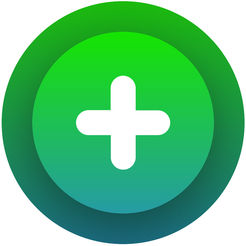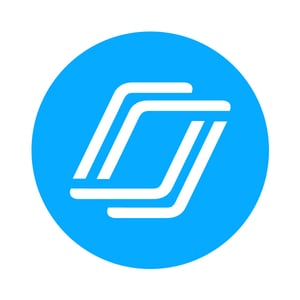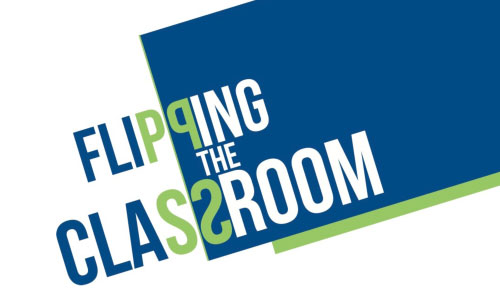Mailchimp
Snel en efficiënt nieuwsbrieven versturen
Wat is het?
Mailchimp is een e-mail service om snel en efficiënt professionele e-mail-campagnes zoals nieuwsbrieven te versturen.
Benodigdheden
Laptop, gratis Mailchimp account en eventueel een Excellijst met mailadressen.
Toepassingen
-
Verstuur nieuwbrieven naar ouders en verzorgers van de studenten
-
Verspreid als team of sector nieuwsbrieven of acties/evenementen onder je collega’s
Tips
-
Zorg ervoor dat voor je begint al een Exceloverzicht hebt gemaakt met de benodigde e-mailadressen (De gemaakte overzichten blijven altijd bruikbaar. Je maakt ze dus maar 1 keer)
-
Studenten kunnen Mailchimp ook gebruiken als wervingsinstrument. Bijvoorbeeld voor het zoeken naar een stageplaats
Hoe werkt het?
Verzendlijst maken
-
Ga naar Mailchimp.com en maak een gratis account aan. Zodra je bent ingelogd begin je met het maken van je eerste lijst.
-
Kies ‘create list’ en vul de velden in. De naam van de lijst, je e-mailadres, de naam die je als afzender wilt gebruiken, een boodschap die in de mail verschijnt (“je ontvangt deze email omdat je je hebt ingeschreven …etc”). Sluit af met ‘Save’.
-
Kies voor Add subscribers. Indien het er maar een paar zijn voor ‘add a subscriber’, indien je een hele lijst wilt toevoegen kies je ‘import subscribers’.
-
Bij ‘import subscribers’ kies je voor ‘Copy/paste contacts’ en ga je naar de eerder gemaakte Excellijst met e-mailadressen (in 1 kolom). Kopieer de kolom en plak de informatie in de cel naast ‘1’. Zet een vinkje onderaan en klik op ‘next’ en ‘import’
Campagne/nieuwsbrief maken en versturen
-
Kies ‘create campaign’ en ‘regular campaign’. Kies nu aan wie je wilt verzenden en klik op ‘next’.
-
Vul de velden in en klik weer op ‘next’. Nu kun je ook het uiterlijk, template, bepalen door op select te klikken bij het ’template’ van je keuze.
-
Nu kun je de nieuwsbrief of campagne gaan vullen. Klik telkens op de linker velden. Op die manier opent de editor zich en kun je erin werken. In de video en uitgebreide handleiding vind je meer informatie over het editen en plaatsen van afbeeldingen.
-
Als je helemaal klaar bent kun je de nieuwsbrief versturen of plannen. Voor het plannen kies je ‘schedule’.
Klik hier voor de uitgebreide handleiding.